
L'éditeur PHP Xiaoxin vous présentera comment configurer les éléments de démarrage du disque USB sur les ordinateurs Toshiba. Dans certains cas, nous devrons peut-être utiliser une clé USB pour démarrer l'ordinateur, comme lors de l'installation ou de la réparation du système. Les ordinateurs Toshiba proposent généralement des options de configuration simples pour réaliser cette fonction. Ensuite, nous présenterons en détail comment configurer les éléments de démarrage du disque USB sur les ordinateurs Toshiba pour vous aider à résoudre facilement les problèmes associés.
Outils requis : disque de démarrage du disque U
1. Liste des raccourcis clavier de démarrage pour différentes marques d'ordinateurs de bureau de carte mère, marques d'ordinateurs tout-en-un et ordinateurs portables :
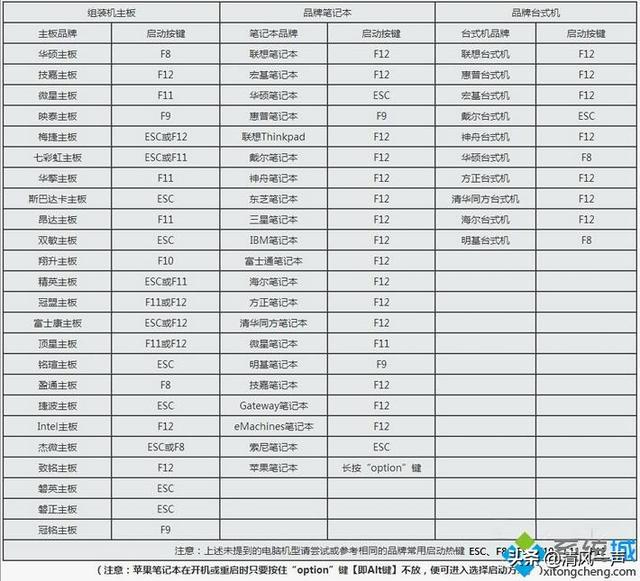
2. Utilisez les raccourcis clavier de démarrage pour configurer Démarrage du disque U en un clic Méthode :
1. Insérez le disque USB amorçable Professeur U préparé dans l'interface USB de l'ordinateur, allumez ou redémarrez, et appuyez sur la touche de raccourci de démarrage correspondante, telle que F12

2 dans la fenêtre contextuelle. Interface de l'élément de démarrage, appuyez sur ↑↓ Utilisez les touches fléchées pour sélectionner l'option de disque U, généralement avec USB Flash, USB Storage ou USB HDD. Appuyez sur la touche Entrée pour entrer

3. L'interface principale du système d'installation du disque de démarrage du disque U.
3. Étapes de démarrage USB de configuration du BIOS
1. Si le raccourci clavier de démarrage n'est pas pris en charge, insérez la clé USB, redémarrez et appuyez sur Del, F2, F1, F8 et d'autres touches pour accéder au BIOS de différentes marques. les ordinateurs démarrent dans l'interface du BIOS ;
2. S'il s'agit de l'interface suivante, sélectionnez Fonctionnalités avancées du BIOS et appuyez sur Entrée ;
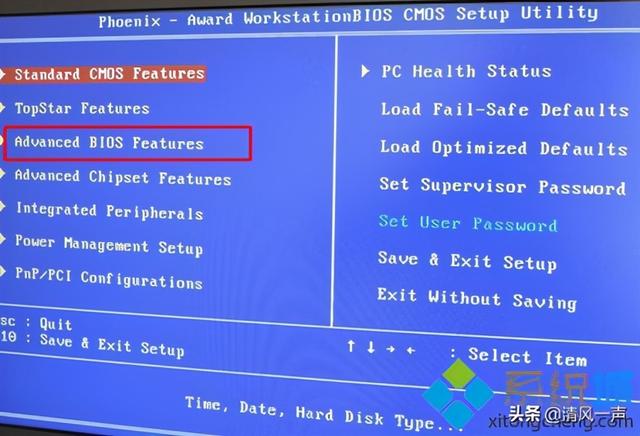
3. Sélectionnez Priorité de démarrage du disque dur et appuyez sur Entrée ; et appuyez sur le signe plus ou moins, F5/F6 ou PageUP/PageDown, passez à la première position, appuyez sur F10 et appuyez sur Entrée pour redémarrer
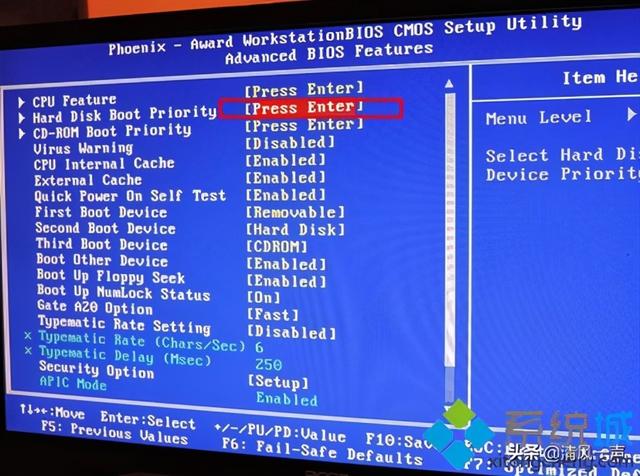
5 S'il s'agit de l'interface suivante, passez à Boot ou Startup, sélectionnez Hard ; Pilotez les priorités BBS et appuyez sur Entrée ;
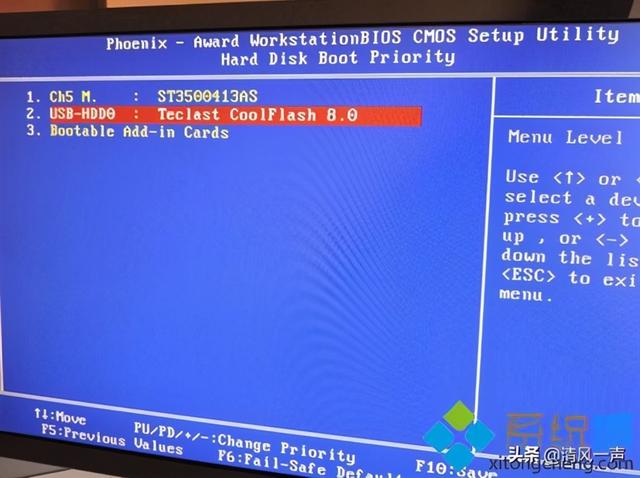
6. Sélectionnez l'option de démarrage n° 1. Entrez, appuyez sur la touche de direction ↑ ou ↓ pour déplacer la sélection, sélectionnez l'option de disque U reconnue et appuyez sur la touche Entrée. porte le mot USB ou le nom de marque du disque U. Par exemple, dans l'image ci-dessous, KingstonDataTraveler est un disque Kingston U. Sélectionnez ceci. Il s'agit d'un disque de démarrage de disque U
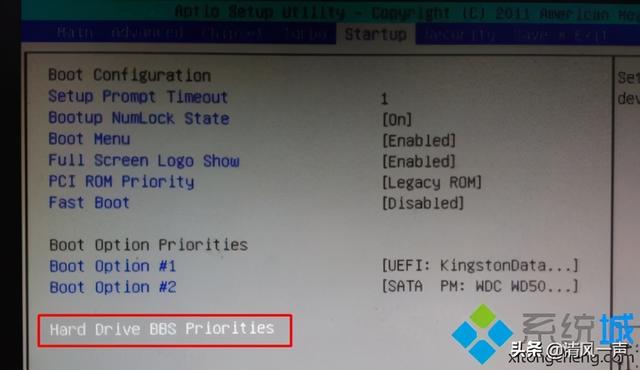
7. Option de démarrage n°1 et appuyez sur Entrée, sélectionnez l'option de disque U, appuyez sur Entrée et appuyez sur F10 pour enregistrer et redémarrer.
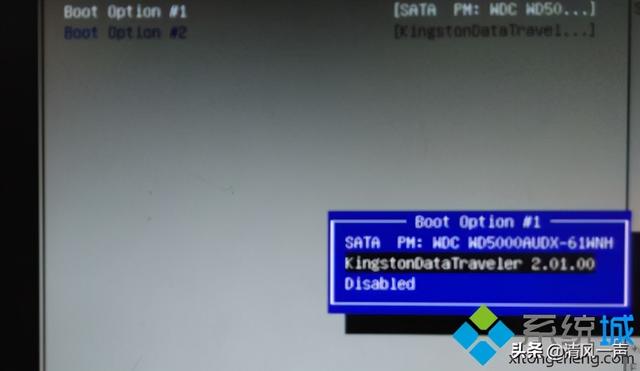
Ce qui précède est le contenu détaillé de. pour plus d'informations, suivez d'autres articles connexes sur le site Web de PHP en chinois!
 Les membres Weibo peuvent-ils consulter les enregistrements des visiteurs ?
Les membres Weibo peuvent-ils consulter les enregistrements des visiteurs ?
 nvidia geforce 940mx
nvidia geforce 940mx
 Comment ouvrir un fichier csv
Comment ouvrir un fichier csv
 utilisation du champ d'application de la transaction
utilisation du champ d'application de la transaction
 Les dix principaux échanges de devises numériques
Les dix principaux échanges de devises numériques
 routage doux Wayos
routage doux Wayos
 qu'est-ce que la programmation Python
qu'est-ce que la programmation Python
 Balises HTML courantes
Balises HTML courantes